[출처: 실무로 배우는 빅데이터 기술, 김강원 저]
1. 설치해야 할 응용프로그램
- JAVA (Java SE 8u-)
- 이클립스
- Oracle Virtual Box
- PuTTY (SSH 접속 프로그램)
- FileZilla (FTP 접속 프로그램)
- Chrome
2. 리눅스 가상머신 환경 구성
1) CentOS 설치
2) 첫번째 리눅스 가상머신 - Server01

- 메모리 2048MB
- 가상 하드 드라이브 동적 할당 30~40GB
- OS: CentOS
3) 고정 IP, 네트워크 설정
vi /etc/sysconfig/network-scripts/ifcfg-eth0
# vi: 문서 편집 환경
# " i " 를 눌러서 입력모드 -> 수정
# " : "를 눌러서 명령모드
# 명령모드 진입 후 wq 를 눌러서 저장 후 종료
- 노란색으로 칠한 두번째 줄은 Server01 가상머신의 MAC 주소로, 가상머신 - [설정] - [네트워크] - [어댑터 2]로 이동해서 나온 MAC 주소 값을 두글자씩 잘라서 " : "로 연결하여 입력하면 됨

* /etc/sysconfig/network-scripts
- IP에 대한 설정 스크립트 등 있음
- 안에 있는 ifcfg-* 파일 수정하여 IP 변경 (+ GATEWAY, NETMASK, DNS 등 관리)
- /ifcfg-eth0 : 리눅스 이더넷 카드(네트워크 인터페이스 컨트롤러) 0번 설정 파일
* DEVICE : 네트워크 인터페이스의 종류
* HWADDR : MAC 주소
* ONBOOT : 부팅시 자동 활성 여부
* BOOTPROTO : ip 할당 방식
- static : 아이피 지정
- dhcp : 동적 아이피
* IPADDR : IP 주소
* NETMASK : 서브넷 마스크 주소
* GATEWAY : 게이트웨이 주소
* NETWORK : 네트워크 주소
# 리눅스 vi 편집기 명령어 모음 참고
vi /etc/udev/rules.d/70-persistent-net.rules- CentOS 리눅스가 기본값으로 설정한 네트워크 룰 삭제하여 향후 발생할 수 있는 네트워크 충돌 방지
- 위의 파일로 들어가서 자동으로 입력되어 있는 값 전부 삭제 또는 주석 처리 (#)
- 이후 앞서 설정한 고정 IP인 '192.168.56.101'을 할당받기 위해 가상머신 재시작
4) 네트워크 서비스에 고정 IP 인식

service network restart- restart 명령을 실행한 후, 특별한 오류가 발생하지 않으면 고정 IP 설정이 완료된 것
5) Server01 고정 IP 확인
ifconfig eth0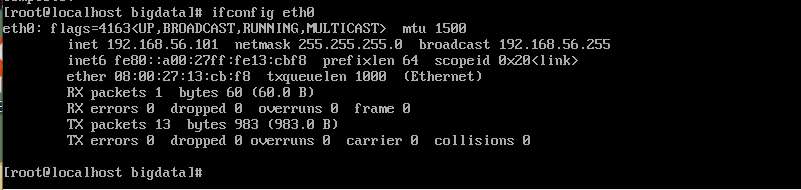
6) SSH 접속을 위한 패키지 설정
* yum : 패키지 관리 명령어
* yum <옵션> <명령어> <패키지명>
* 패키지 설치, 업데이트, 삭제, 패키지 목록 확인 등
yum install openssh* // OpenSSH 설치
service sshd restart
chkconfig sshd on
reboot
# reboot 완료 후
service network restart
3. 원격 SSH 접속 프로그램인 PuTTY로 Server01("192.168.56.101") 접속

4. Server01 호스트 정보 수정
vi /etc/hosts# 수정 전

# 수정 후

- Server01 뿐만 아니라 앞으로 만들 Server02, Server03 IP 및 호스트 정보 설정
- 모두 소문자로 작성
- Server01 HOSTNAME 설정
vi /etc/sysconfig/network
* 리눅스 로그인 했을 때 [root@server01 ~]#
- root는 사용자 계정
- server01 이 현재 네트워크의 이름 (호스트명)
- ~ 는 현재 사용자가 위치한 곳

- 서비스 명령으로 네트워크 설정 재시작
service network restart
5. Server01 방화벽 및 기타 커널 매개변수 설정
1) config 파일에서 SELINUX를 "SELINUX=disabled"로 수정
* config 파일 : 설정 파일
* SELinux : 관리자가 시스템 액세스 권한을 효과적으로 제어할 수 있게 하는 리눅스 시스템용 보안 아키텍처
- 시스템 애플리케이션, 프로세스, 파일에 대한 액세스 제어 정의
- 파일을 여는 프로세스와 같은 엑세스를 명시적으로 허용하는 SELinux 정책 규칙이 없으면 액세스 거부됨
vi /etc/selinux/config
2) iptables 중지 명령
* iptables : 리눅스에서 방화벽을 설정하는 도구 (패킷필터링 도구)
* 광범위한 프로토콜 상태 추적, 패킷 어플리케이션 계층검사, 속도 제한, 필터링 정책 명시 매커니즘 제공
service iptables stop
# iptables 중지 명령 오류 해결 참고 사이트 (첫번째 답변)

[networking] centos 7에서 iptables를 어떻게 사용할 수 있습니까? [닫은] - 리뷰나라
닫은. 이 질문은 스택 오버플로 지침을 충족하지 않습니다 . 현재 답변을받지 않습니다. 이 질문을 개선하고 싶습니까? 질문을 업데이트하여 스택 오버플로에 대한 주제 입니다. 작년에 문을 닫
daplus.net
3) iptables 자동 시작 중지 명령
chkconfig iptables off
4) ip6tables 자동 시작 중지 명령
* ip6tables : IPv6 체계에서 사용
chkconfig ip6tables off
5) vm swappiness 사용 제어 설정
* sysctl : (시스템의 /proc/sys 디렉토리 밑에 있는) 커널 변수 값을 제어하여 시스템 최적화
* 일반적으로 커널 매개변수 변경: /proc 디렉토리 밑 항목 vi 편집기 이용하여 변경 / echo 명령 이용
* -w variable=value 옵션: 변수에 값 설정
sysctl -w vm.swappiness=100
6) sysctl.conf 파일에서 "vm.swappiness=100" 설정 추가
* vm.swappiness : 리눅스 커널 속성 중 하나로 스왑메모리 활용 수준 조절
* Swap 메모리 : 실제 메모리 램이 가득 찼지만 더 많은 메모리가 필요할 때, 디스크 공간을 이용하여 부족한 메모리를 대체할 수 있는 공간 (실제 디스크 공간을 메모리처럼 사용하는 개념 -> 가상 메모리라고 할 수 있음)
* 리눅스에서 Swap : 실제 메모리에 올라와 있는 메모리 블록들 중 당장 쓰이지 않는 것을 디스크에 저장하고, 이를 통해 가용 메모리 영역 늘림

vi /etc/sysctl.conf
7) rc.local 파일에서 아래 명령어 추가
* rc.local 파일 : 부팅시 자동실행 명령어 스크립트를 수행하며, 일반적으로 서버 부팅시마다 매번 자동 실행되기 ㄹ원하는 명령어를 넣음
# transparent_hugepage 설명
vi /etc/rc.local
# 서비스 생성 및 등록 -> transparnet huge page 비활성화
echo never > /sys/kernel/mm/transparent_hugepage/enabled
echo never > /sys/kernel/mm/transparent_hugepage/defrag
8) limits.conf 파일에서 아래의 파일 디스크립터 설정 추가
* limits.conf 파일 : 서버 리소스 관리 - 서버 다운 예방
<domain> <type> <item> <value> 로 추가 입력
* <domain> : 제한할 대상 작성 (*, user명, 그룹명(@))
* <type>
- soft : 새로운 프로그램을 생성하면 기본으로 적용되는 한도 (이 용량 넘으면 경고 메시지)
- hard : 최대로 늘릴 수 있는 한도 (어떠한 일이 있어도 이 용량을 넘을 수 없음)
- 통상적으로 soft와 hard 1:1로 맞추어 설정
* <item>
- nproc (number of processes) : 최대 프로세스 개수 (KB)
- nofile (number of open files) : 한 번에 열 수 있는 최대 파일 수
- 리눅스에서는 모든 개체를 파일로 보기에 nproc을 높이면 nofile도 같이 올려줄 것
* <value> : 제한하고자 하는 설정값
vi /etc/security/limits.conf
root soft nofile 65536
root hard nofile 65536
* soft nofile 65536
* hard nofile 65536
root soft nproc 32768
root hard nproc 32768
* soft nproc 32768
* hard nproc 32768
# 서버 리부팅
reboot
- 5번 과정 명령어 모음

6. 가상머신 복제
1) 복제 대상인 Server01 전원 끄고, 복제 작업이 완료될 때까지 시작하지 않음

2) Server01 우클릭하여 "복제" 클릭
3) 이름은 "Server02"로, "모든 네트워크 카드의 MAC 주소 초기화" 체크

7. Server02 설정 수정
1) MAC 주소, 고정 IP 수정
vi /etc/sysconfig/network-scripts/ifcfg-eth0
- 노란색으로 칠해져 있는 부분 (MAC 주소, IP 주소) 수정
2) 리눅스가 자동으로 설정한 Server01 네트워크 룰 삭제
vi /etc/udev/rules.d/70-persistent-net.rules- 쓰여있는 내용 전부 주석 처리 / 삭제
3) Server02 종료 후 다시 시작 -> 새로운 네트워크 정보 할당
4) Server02 호스트 정보 수정
vi /etc/hosts
5) Server02 호스트명 수정
vi /etc/sysconfig/network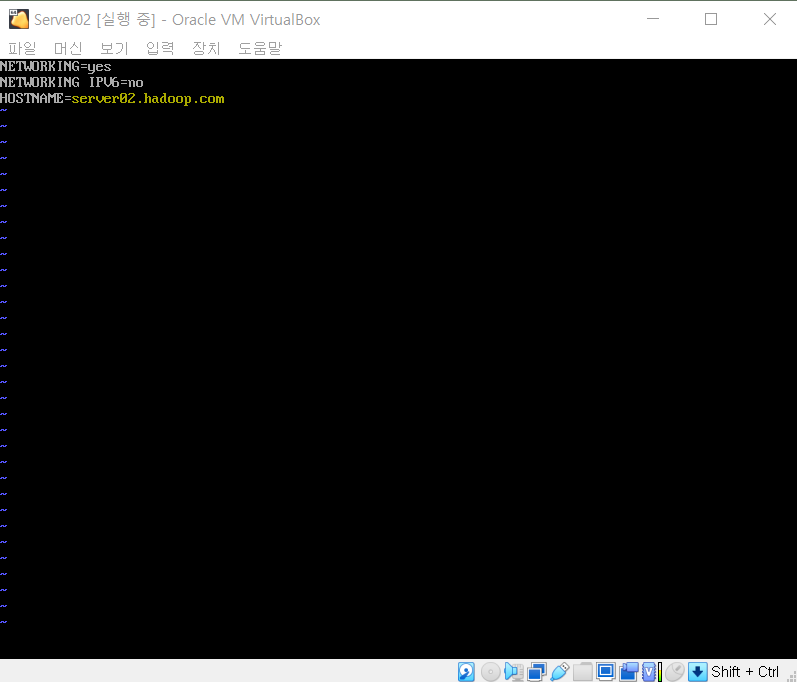
6) 네트워크 설정 정보 재시작 및 운영체제 리부트
service network restart
reboot
7) 네트워크 설정 반영 확인
ifconfig eth0
hostname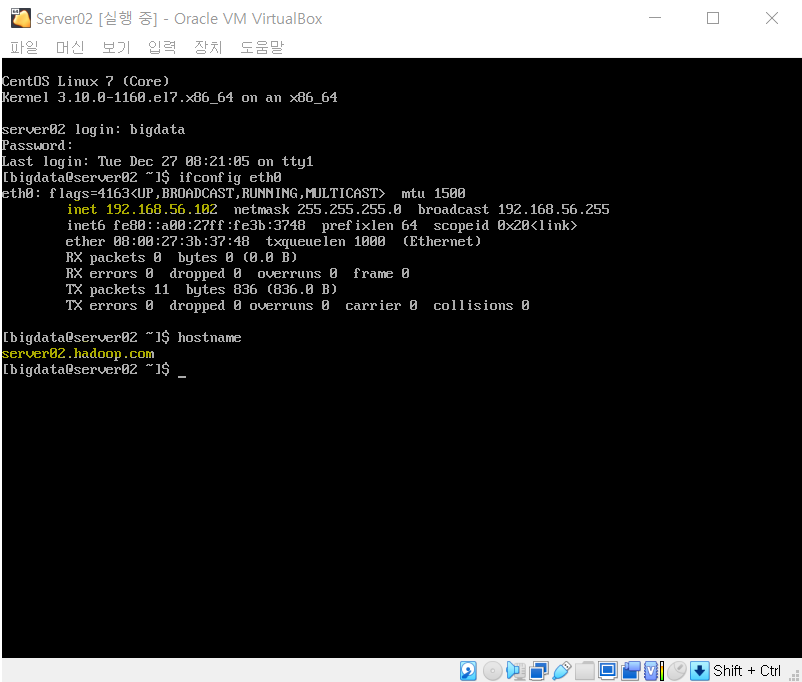
8. Server03 복제 (고사양 파일럿 아키텍처)
- Server02 복제와 같은 순서로 진행
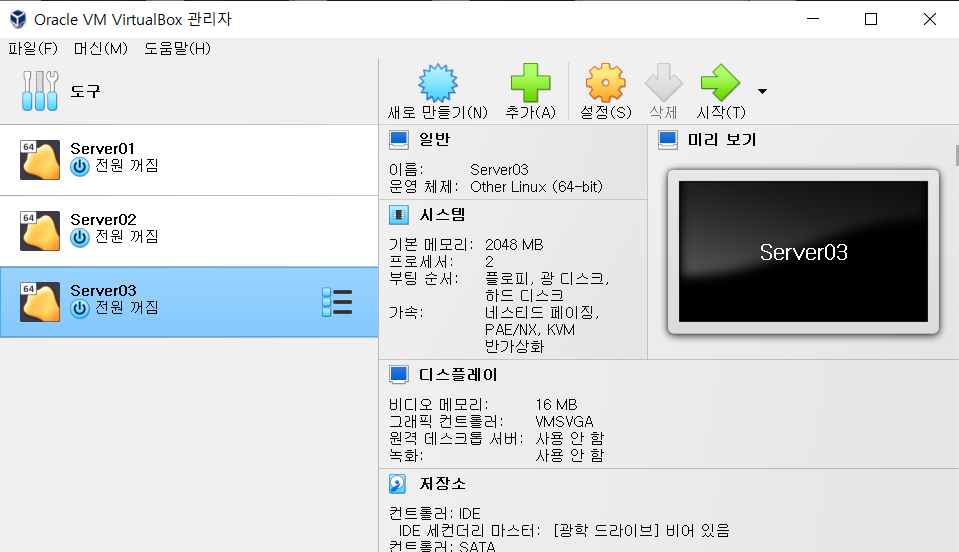
9. 가상머신 CPU와 메모리 리소스 설정 최적화
- 고사양 파일럿 아키텍처 (CPU: i5 이상, 메모리: 16GB)
- Server01, Server02: 5120MB, Server03: 3072MB
10. 고정 IP 주소로 PuTTY 접속환경 구성

- Host name과 Saved Sessions을 적고 Save로 저장해둠
'Data Engineering' 카테고리의 다른 글
| [DACOS] Ch03 이론. 빅데이터 수집 (2) | 2023.01.21 |
|---|---|
| [DACOS] Ch2 실습. 파일럿 프로젝트 환경설정(2) (2) | 2023.01.10 |
| [DACOS] Ch02 이론. 빅데이터 파일럿 아키텍처 (0) | 2022.12.28 |